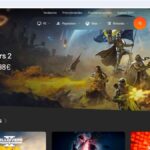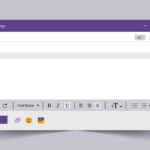Réinstaller les pilotes audio sur Windows 11
Les problèmes audio sont parmi les plus courants que les utilisateurs de PC rencontrent. Ils peuvent être causés par de nombreux facteurs, mais l’un des plus communs est un problème de pilote. Si vous rencontrez des problèmes audio sur votre PC sous Windows 11, réinstaller les pilotes audio peut souvent résoudre le problème. Cet article vous guidera à travers les étapes pour réinstaller avec succès vos pilotes audio sur Windows 11.
Pourquoi réinstaller les pilotes audio ?
Il y a plusieurs raisons pour lesquelles vous pourriez avoir besoin de réinstaller vos pilotes audio :
- Mises à jour du système d’exploitation qui causent des incompatibilités.
- Corruption de fichiers de pilote.
- Installation de nouveaux composants matériels.
- Problèmes de performances ou de qualité audio.
Étape 1 : Ouvrez le Gestionnaire de périphériques
- Faites un clic droit sur le bouton “Démarrer” de Windows 11.
- Sélectionnez “Gestionnaire de périphériques” dans le menu.
Étape 2 : Accédez à vos périphériques audio
- Dans la liste des périphériques, recherchez la section “Contrôleurs audio, vidéo et jeu”. Cliquez sur la flèche à côté pour l’expandre.
Étape 3 : Désinstallez le pilote actuel
- Faites un clic droit sur votre périphérique audio (par exemple, “Realtek High Definition Audio”).
- Sélectionnez “Désinstaller l’appareil” dans le menu contextuel.
- Confirmez la désinstallation.
Étape 4 : Redémarrez votre PC
Après avoir désinstallé le pilote, redémarrez votre ordinateur. Windows devrait automatiquement tenter de réinstaller le pilote manquant au redémarrage.
Étape 5 : Vérifiez la réinstallation automatique
Si tout se passe bien, Windows 11 devrait avoir réinstallé automatiquement les pilotes lors du redémarrage. Retournez dans le Gestionnaire de périphériques pour vous assurer que votre périphérique audio est listé et fonctionne correctement.
Étape 6 : Installation manuelle (si nécessaire)
- Visitez le site Web du fabricant de votre carte son ou de votre ordinateur.
- Recherchez les derniers pilotes audio disponibles pour votre modèle.
- Téléchargez et installez les pilotes en suivant les instructions fournies par le fabricant.
Conseils supplémentaires
- Assurez-vous toujours de sauvegarder vos données importantes avant d’apporter des modifications majeures à votre système.
- Il peut être utile de créer un point de restauration système avant de désinstaller vos pilotes. Cela vous permet de revenir à un état antérieur en cas de problèmes.
Conclusion
La réinstallation des pilotes audio est une solution courante aux problèmes audio sur Windows 11. En suivant les étapes ci-dessus, vous devriez être en mesure de résoudre la plupart des problèmes liés au pilote. Si les problèmes persistent, il peut être nécessaire de consulter des forums spécialisés ou de contacter le support technique du fabricant pour une assistance supplémentaire.